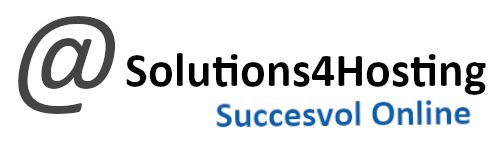Een titel opzoeken?
Voeg een e-mailaccount toe aan uw iPhone of iPad
Inleiding
In deze algemene handleiding leggen we u uit hoe u een e-mailadres instelt in het e-mailprogramma Mail-app op uw iPhone of iPad. Het instellen van een e-mailaccount op uw iPhone of iPad kan automatisch of handmatig zijn.
Automatische configuratie als u een gebruikelijke e-mailaanbieder gebruikt
Als u een e-mailaanbieder zoals iCloud, Google, Microsoft Exchange of Yahoo gebruikt, kan Mail-app uw e-mailaccount automatisch configureren met alleen uw e-mailadres en wachtwoord. Dit doet u als volgt:
- Ga naar ‘Instellingen‘ > ‘Apps‘ > ‘Mail‘ en tik vervolgens op ‘Mail-accounts‘.
- Tik op ‘Voeg account toe‘ en voer uw e-mailadres in. Kies indien nodig uw e-mailaanbieder in de lijst.
- Volg de aanwijzingen en voer uw e-mailadres en wachtwoord in.
- Als u ‘Volgende‘ ziet, tikt u op hierop en wacht tot Mail uw account verifieert.
- Als u ‘Bewaar‘ ziet, tikt u op hierop.
Lees meer informatie over de vermelde e-mailaanbieder over uw e-mailaccount ->
Handmatige configuratie (uw shared webhosting of eCommerce bij Solutions4Hosting)
Als u uw e-mailaccount handmatig moet configureren, bij het afnemen van een shared webhostingpakket of een eCommerce hostingpakket ontvangt u alle benodigde informatie (serverinstellingen voor configuratie) en inloggegevens in uw mailbox.
Voor de volgende stappen uit:
- Ga naar ‘Instellingen‘ > ‘Apps‘ > ‘Mail‘ en tik vervolgens op ‘Mail-accounts‘.
- Tik op ‘Nieuwe account‘.
- Voer uw e-mailadres in en tik op ‘Volgende‘.
- Tik op ‘Voeg andere account toe’ en tik vervolgens op ‘Mail-account‘.
- Vul in uw Naam, E-mailadres, Wachtwoord, en een omschrijving voor uw e-mailaccount.
- Tik op ‘Volgende‘. In de Mail-app wordt geprobeerd de e-mailinstellingen (serverinstellingen) te vinden en de configuratie van uw e-mailaccount te voltooien. Als de Mail-app uw e-mailinstellingen (serverinstellingen) vindt, tikt u op ‘Gereed‘. Daarmee is de configuratie van uw e-mailaccount voltooid.
Als de Mail-app uw accountinstellingen (serverinstellingen) niet automatisch kan vinden
Als Mail uw e-mailinstellingen (serverinstellingen) niet kan vinden, moet u deze gegevens handmatig invoeren. Tik op ‘Volgende‘ en volg deze stappen:
- Kies ‘IMAP‘ of ‘POP‘ voor uw nieuwe e-mailaccount. Wij adviseren te kiezen voor IMAP.
- Serverinstellingen voor uw e-mailaccount configuratie*: Voer de servergegevens in voor ‘Server inkomende post‘ en ‘Server uitgaande post‘. Tik vervolgens op ‘Volgende‘.
- Als uw e-mailinstellingen (serverinstellingen) juist zijn, tikt u op ‘Bewaar‘ wanneer u klaar bent. Als de e-mailinstellingen (serverinstellingen) niet juist zijn, wordt u gevraagd om deze serverinstellingen te wijzigen.
*Serverinstellingen voor uw e-mailaccount configuratie: Bij het afnemen van een shared webhostingpakket of een eCommerce hostingpakket ontvangt u alle benodigde informatie (serverinstellingen) en inloggegevens ontvangen in uw mailbox. Niet ontvangen? Kijk in uw spamfolder of neemt u gerust contact met ons op.
Kort samengevat van de instellingen
| Waarde | Omschrijving |
| Naam | Vul hier de naam in van de afzender, deze wordt getoond aan anderen. |
| E-mailadres | Vul hier het volledige e-mailadres in |
| Type account | Kies IMAP (of POP indien gewenst). Kijkt u hier voor meer uitleg over het verschil tussen POP vs IMAP. |
| Server voor inkomende post (IMAP/POP) | (*) Bij het afnemen van een shared webhostingpakket of een eCommerce hostingpakket heeft u alle benodigde informatie en inloggegevens ontvangen in uw mailbox. Niet ontvangen? Kijk in uw spamfolder of neemt u gerust contact met ons op. De mailserver moet u handmatig instellen. |
| Server voor uitgaande post (SMTP) | (*) Bij het afnemen van een shared webhostingpakket of een eCommerce hostingpakket heeft u alle benodigde informatie en inloggegevens ontvangen in uw mailbox. Niet ontvangen? Kijk in uw spamfolder of neemt u gerust contact met ons op. De mailserver moet u handmatig instellen. |
| Serverpoorten | De bijbehorende serverpoorten worden automatisch toegevoegd door het gekozen e-mailprotocol IMAP of POP |
| Gebruikersnaam | Vul hier het (volledige) e-mailadres in welke u wilt gaan instellen. |
| Wachtwoord | Vul hier het wachtwoord van het e-mailadres in. |
| Wachtwoord onthouden | Laat dit vinkje aangevinkt staan, het e-mailprogramma onthoudt dan het wachtwoord en deze hoeft u vervolgens niet meer in te vullen bij het openen van uw e-mailprogramma. |
Extra ondersteuning nodig? Wij staan voor u klaar.
Komt u ergens niet uit en heeft u hulp nodig of heeft u vragen? Neemt u gerust contact met ons op het onderstaande e-mailadres.
Voor hulp op afstand-service gebruiken wij een programma Teamviewer. Graag ontvangen wij van u de Partner-ID en het wachtwoord en uw e-mailadres en het wachtwoord via ons e-mailadres: info@solutions4hosting.nl. Wij stellen het e-mailaccount voor u in.
- U kunt de Teamviewer (Mac) rechtstreeks downloaden: https://www.teamviewer.com/nl/teamviewer-automatisch-downloaden/ (kies voor privé gebruik)
- U kunt de Teamviewer (Ondersteuning mobiele apparaten, zoals iOS en iPadOS) hier nalezen en downloaden: https://www.teamviewer.com/nl/oplossingen/ondersteuning-voor-mobiele-apparaten/